如何使用PPT制作多张图片逐渐放大展现的效果?一起来看看吧!
1.【插入】-【文本框】-【横排文本框】-编辑文字,如图1
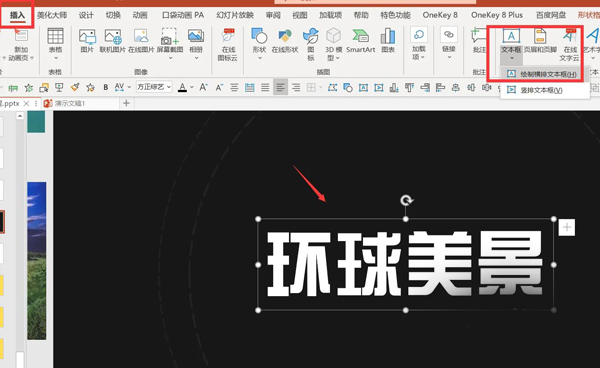
2.点击文本-动画-添加动画-淡化-与上一动画同时-持续时间1.5,如图2
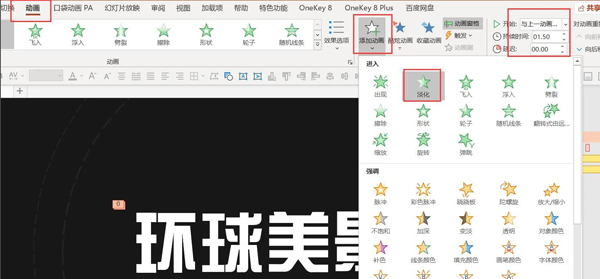
3.继续添加动画-退出:淡化-在上一动画之后-持续时间0.5-延迟0.75,如图3
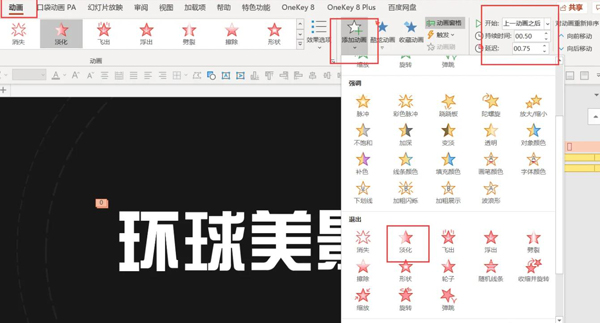
4.将PPT页面缩小-点击插入-图片-将提前准备的图片插入PPT-调整大小和位置,如图4
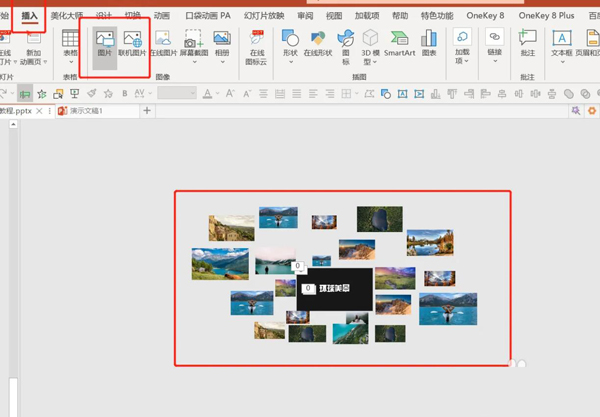
5.全选图片-动画-添加动画-更多进入效果-基本缩放,如图5
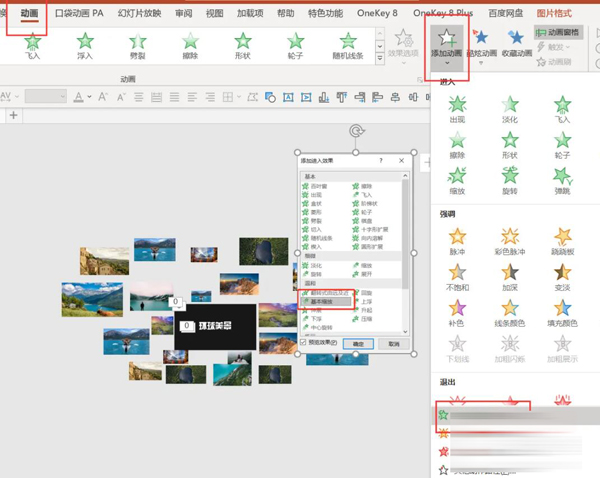
6.点击效果选项-从屏幕中心放大-与上一动画同时-持续时间4-延迟(延迟时间需要超过2秒,但每个动画延迟时间要不一样),如图6
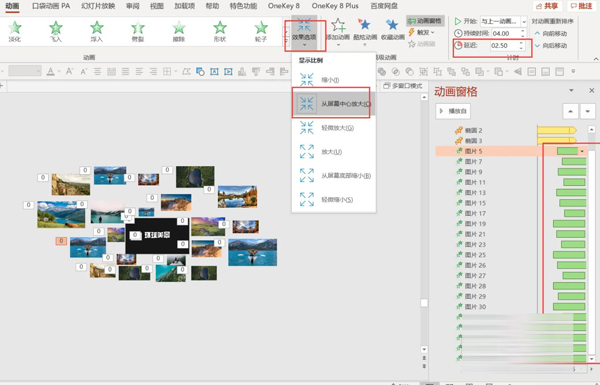
7.单击预览就可以看到最终效果了,如图7
网友评论